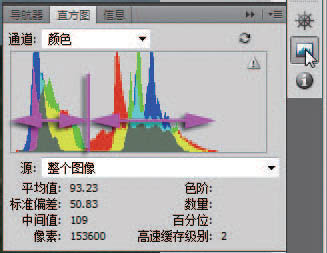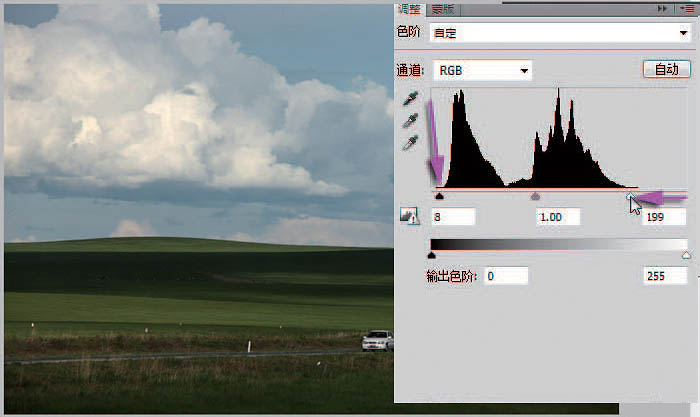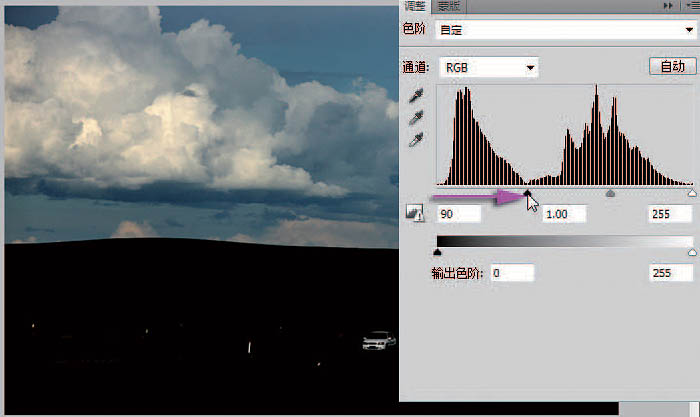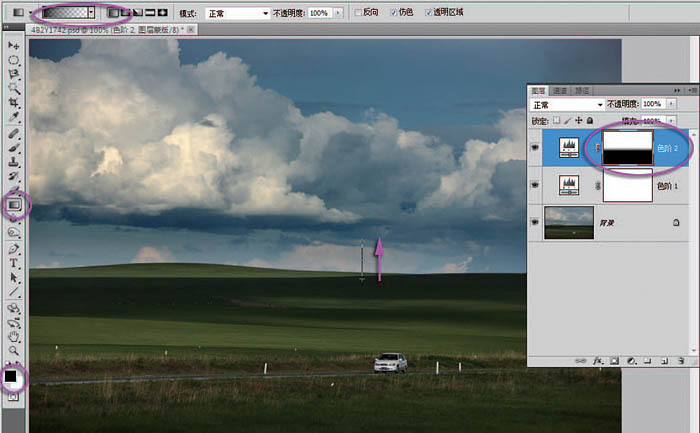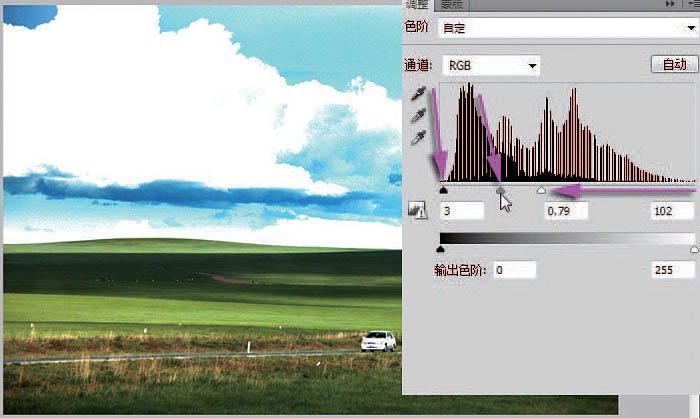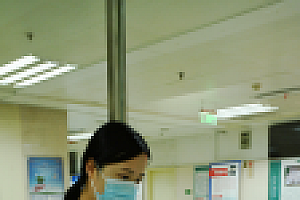照片修复中直方图是非常有用的,图片中的所有信息都包含在里面。如下面的教程,作者直接从直方图中把天空及地面中的颜色带分出来,调色的时候处理哪一部分的颜色就直接调相应的色阶中的直方图,修复后再用蒙版控制范围即可。
最终效果
原图
一、打开 “直方图 ”面板,可以准确判断出当前图像的影调状况,确定要采取的处理思路。 从直方图上可以看到,片子整体影调偏暗。直方图的峰值呈凹形,从中间分开,左侧为地面影调,右侧为天空影调。后期调整主要是分别调整天地两部分影调。
二、在图层面板下面单击创建新调整层图标,在弹出的菜单中选 “色阶 ”命令,建立一个新的色阶调整层。 在弹出的 “色阶 ”面板中,按照直方图的形状,将右侧的白场滑标向左移动到直方图右侧起点。再将左侧的黑场滑标也按照直方图的形状稍向右移动一点点。片子的整体影调基本正常了。
三、在图层面板下面单击创建新调整层图标,在弹出的菜单中选 “色阶 ”命令,建立一个新的色阶调整层。 在弹出的 “色阶 ”面板中,将左侧的黑场滑标向右移动到凹形直方图的中间位置,看到图像中天空的影调满意了。地面部分被压暗成了黑色。没关系,继续做。
四、在工具箱中选渐变工具,前景色设置为黑色。在上面选项栏中渐变颜色设置为前景色到透明色,渐变方式选定线性渐变。 用渐变工具在图像中天地交界处开始到云彩位置结束。渐变工具的起点为黑,在蒙版作用下,地面部分的调整效果被遮挡掉了。天空的影调调整完成了。
五、再来调整地面影调。再次建立一个新的色阶调整层。在弹出的 “色阶 ”面板中,将右侧的白场滑标向左移动,放在直方图的中间位置,这里设置为地面的亮点。将左侧的黑场滑标稍稍向右移动一点点,将中间灰滑标稍向右移动,看到地面的影调满意了。 天空的影调太亮了,没关系,继续做蒙版遮挡。